نحوه Backup گرفتن از پیکربندی Veeam Backup و Restore در یک Veeam Backup دیگر
نرم افزار Veeam Backup And Replication قابلیتی را دارد که به راحتی می توانید از پیکربندی که شامل job و پیکربندی های دیگر نرم افزار می باشد یک Backup تهیه کنید و در سرور Veeam Backup دیگر استفاده کنید.
فرض کنید که سرور Veeam Backup دچار مشکل شده است و شما مجبورید که دوباره نرم افزار را نصب کنید اما با توجه به اینکه job های زیادی را تعریف کرده اید به مشکل می خورید و مجبور خواهید بود که دوباره بعد از نصب Veeam Backup تمامی job ها را ایجاد کنید. اما با این قابلیت به سادگی می توانید تمامی پیکربندی های سرور قبلی را در سرور جدید Restore کنید.
برای Backup گرفتن از پیکربندی سرور از منو اصلی Veeam که در بالا در سمت چپ نرم افزار قرار دارد کلیک کنید و گزینه Configure Backup را انتخاب کنید.
در پنجره باز شده تیک گزینه Enable configure backup to the following باید فعال باشد تا امکان Backup را داشته باشید.
در قسمت Backup repository هم می توانید مشخص کنید که در کدام یک از Repository ها فایل پیکربندی ذخیره شود.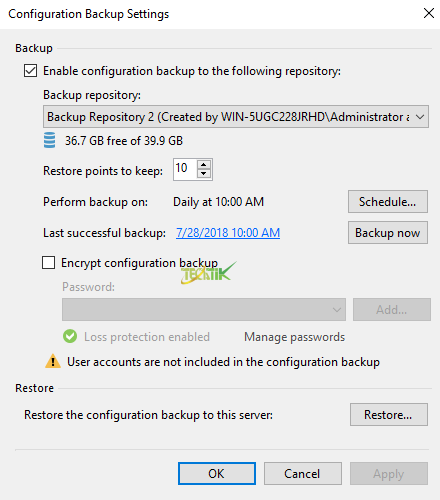
با کلیک بر روی Schedule می توانید مشخص کنید که این عملیات بر اساس یک زمانبندی انجام شود مثلا هر هفته…
یا اینکه بر روی Backup now کلیک کنید تا همین حالا یک Backup گرفته شود.
با فعال کردن تیک گزینه Encrypt configuration backup و کلیک بر روی Add می توانید یک رمز عبور بر روی فایل قرار دهید. تا هرکسی نتواند فایل را Restore کند.
حالا بر روی گزینه Backup now کلیک می کنیم و در عرض چند ثانیه Backup گرفته خواهد شد.
برای مشاهده جزئیات از Backup در روبروی Last successful backup آخرین ساعت و تاریخی را که Backup گرفته شده را نمایش میدهد با کلیک بر روی آن می توانید از جزئیات بیشتری با خبر شوید.
حالا اگر بخواهید در سرور Veeam Backup دیگر این فایل را Restore کنید وارد همین پنجره شوید، و از قسمت پایین بر روی گزینه Restore کلیک کنید.
در پنجره باز شده ۲ گزینه وجود دارد:
- Restore از فایلی که از قبل Backup گرفته اید می توانید Restore کنید.(همین روشی که در بالا انجام دادیم)
- Migrate اطلاعات مربوط به Veeam Backup را در یک سرور دیگر انتقال می دهد، و فایل پیکربندی در سرور جدید به صورت مستقیم قرار گیرد.
در مرحله Configuration Backup باید محل ذخیره سازی فایل Backup را مشخص کنید. که باید این فایل از قبل در Repository موجود باشد.(همان فایلی که Backup گرفته ایم)
یا اگر فایل آن را در اختیار دارید بر روی گزینه Browse کلیک کنید و فایل مربوطه را مشخص کنید. که با فرمت bco می باشد.
گزینه Analyze کلیک کنید تا فایل آنالیز شود.
در مرحله Backup Contents آنالیز فایل Backup را نمایش می دهد.
مرحله Target Database باید یک ارتباط با دیتابیس سیستم Veeam Backup برقرار شود.
اگر SQL سرور دیگری را پیکربندی کردید باید آدرس آن را وارد کنید، در غیر این صورت بر روی Connect کلیک کنید.
سپس یک هشدار را دریافت خواهید کرد که از شما سوال میپرسد که آیا مطمئن هستید فایل Backup ریستور شود، بر روی Yes کلیک کنید.
در مرحله Restore Option می توانید مشخص کنید چه پیکربندی هایی اجازه Restore را داشته باشند.
به احتمال شما یک خطا را دریافت خواهید کرد مبنی بر اینکه باید کنسول اصلی Veeam Backup باز می باشد و باید این کنسول بسته شود، بر روی Yes کلیک کنید تا کنسول بسته شود.
سپس فایل Restore خواهد شد.
در مرحله Credential می توانید تمامی Credential در سرور قبلی بود را مشاهده کنید و هرکدام را با کیلک بر روی Edit تغییر دهید.
در مرحله Summary خلاصه ای از مراحل قبل را نمایش می دهد.
گزینه Launch the backup & Replication user interface هم باعث می شود کنسول Veeam دوباره باز شود.


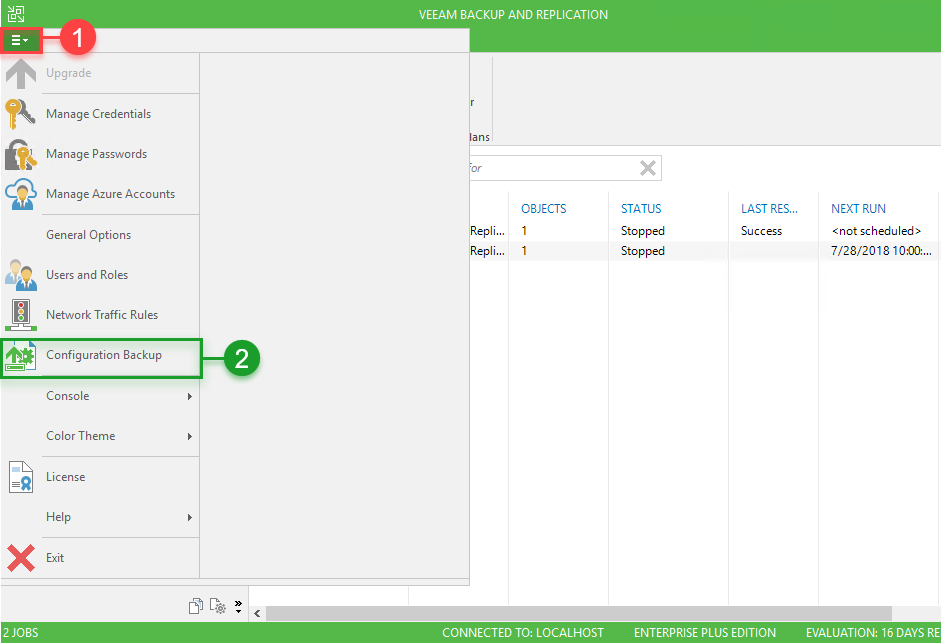
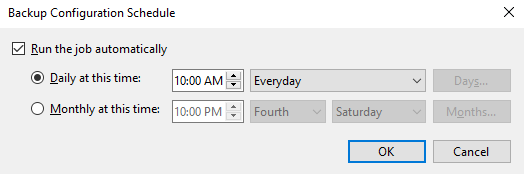
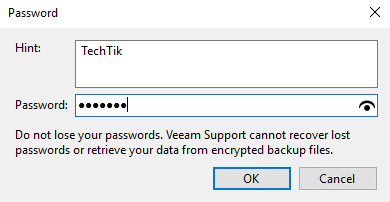
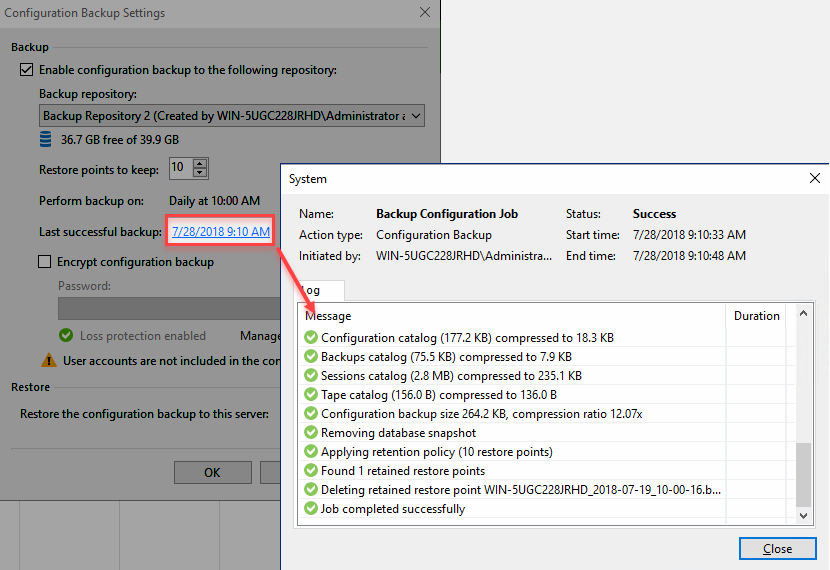
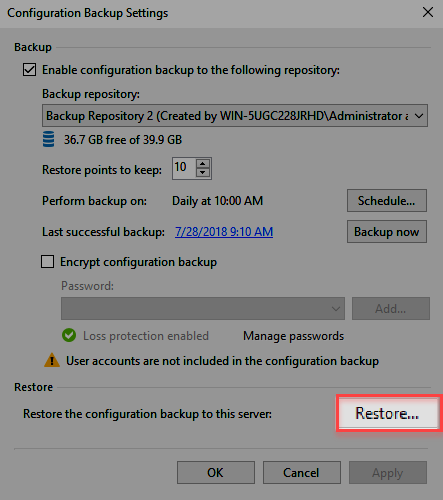
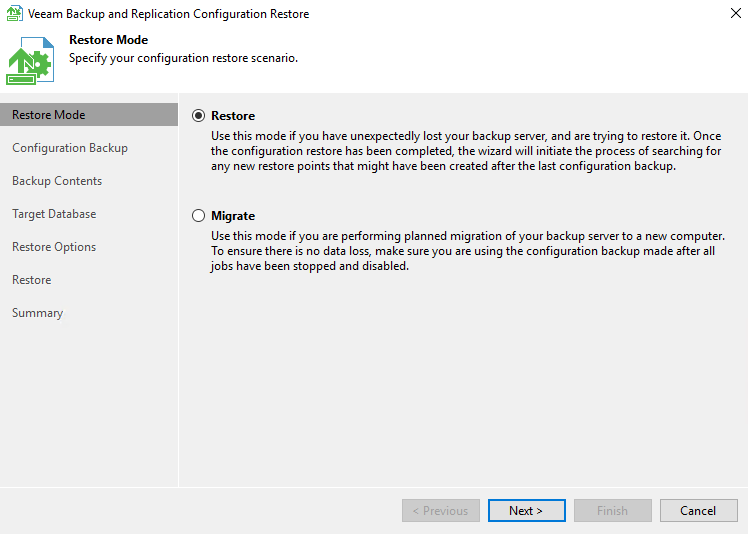
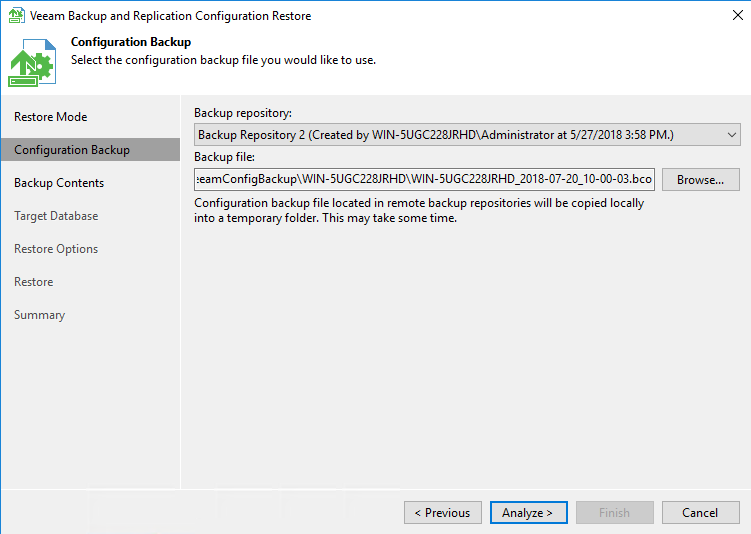
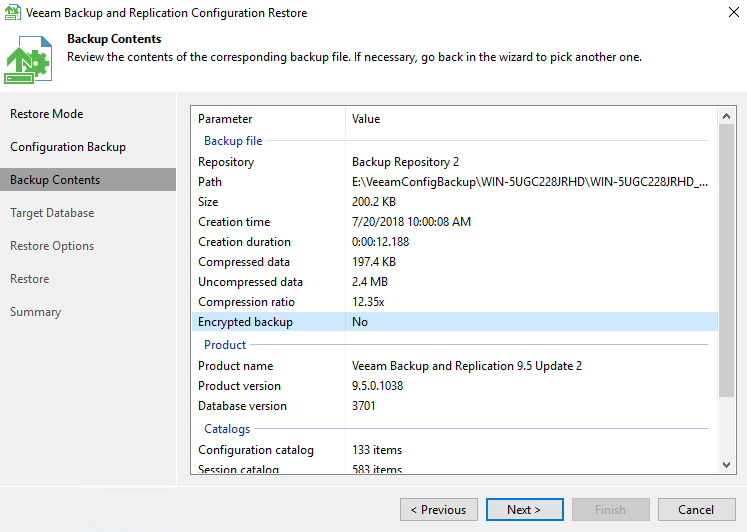
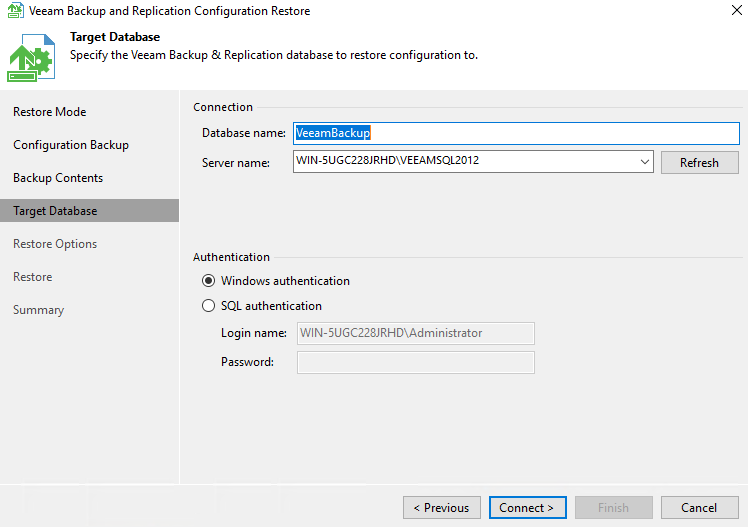
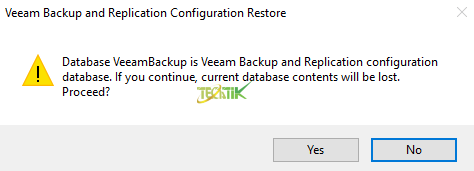
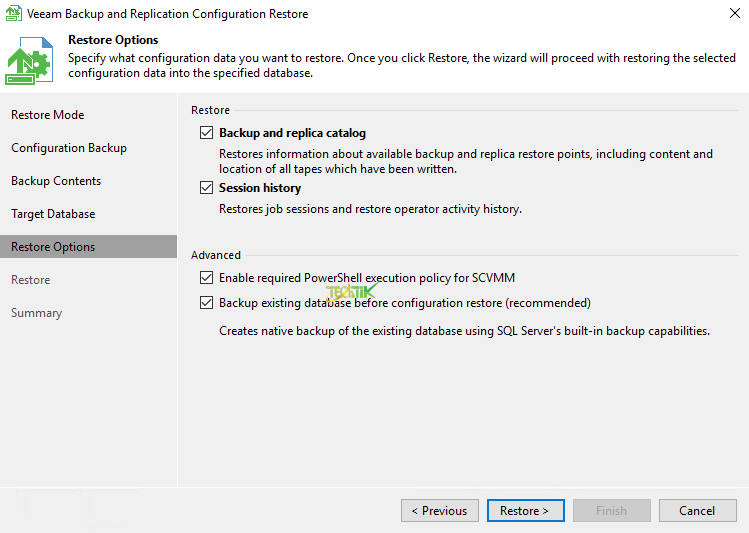

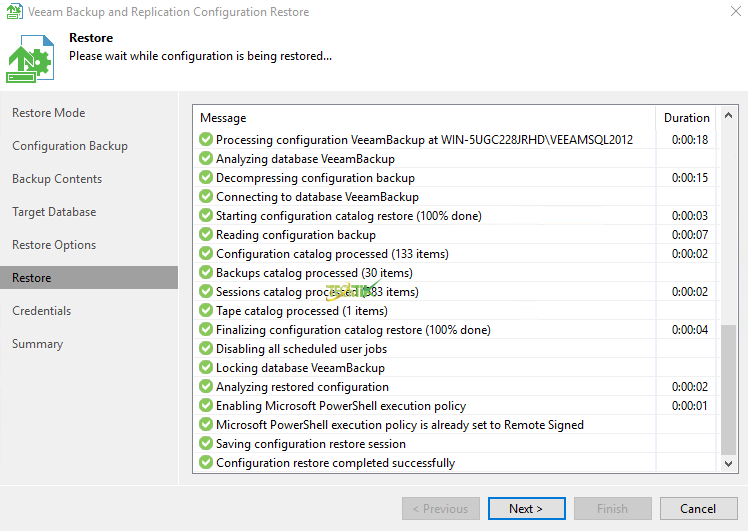
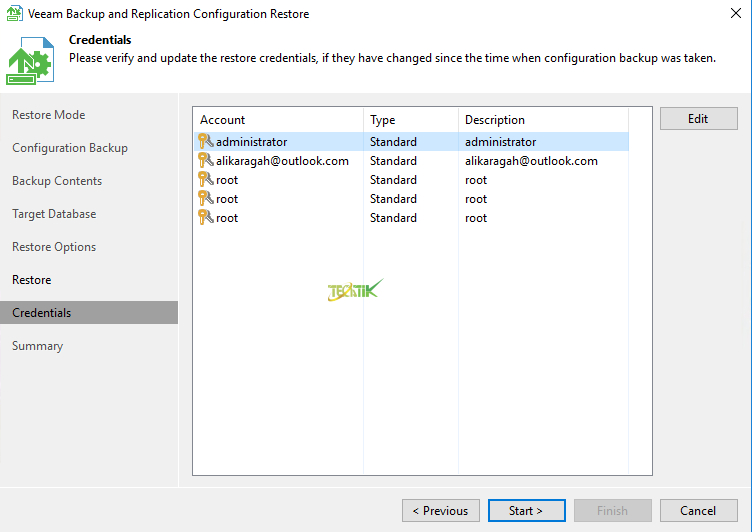
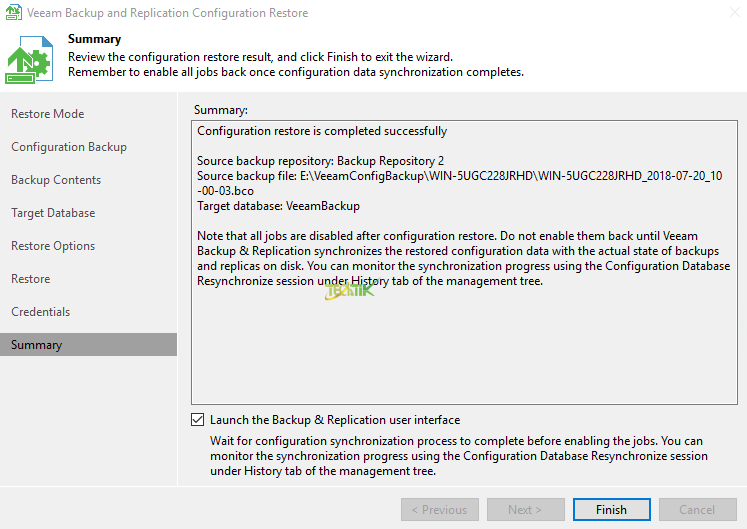
واقعا عالی بود مهندس… تشکر